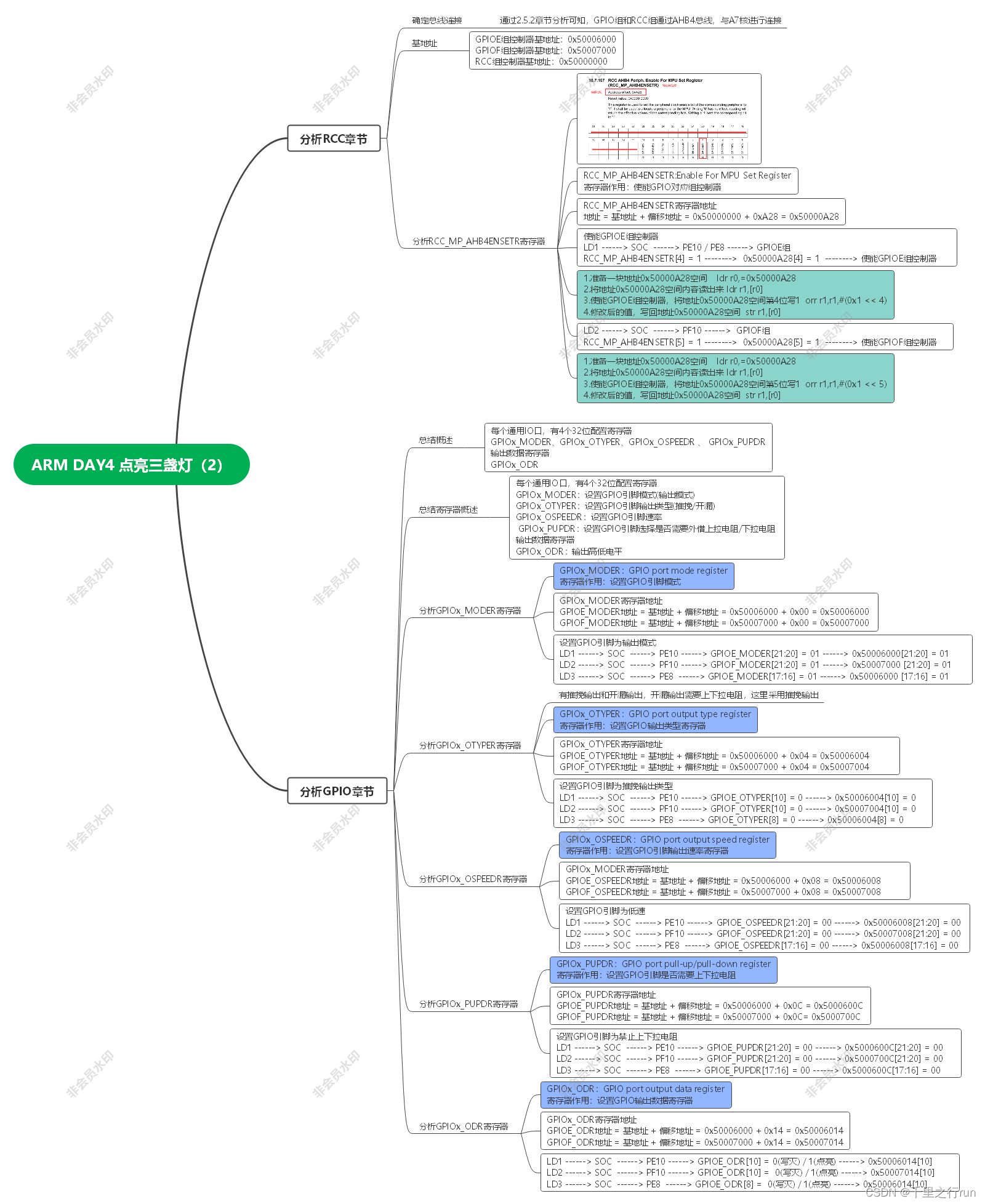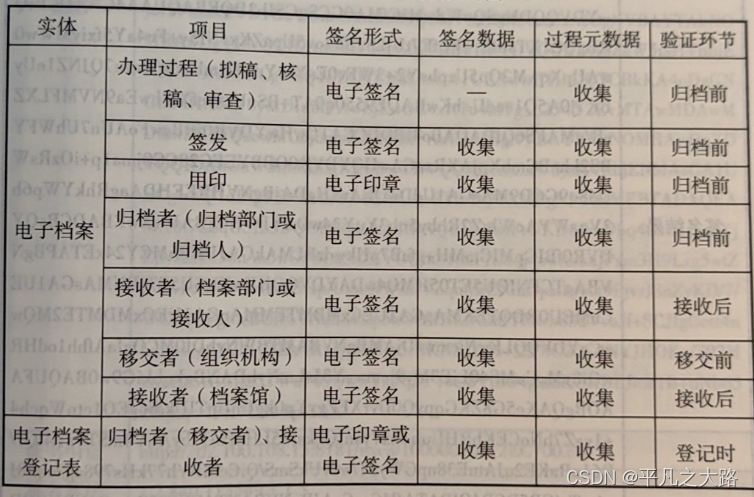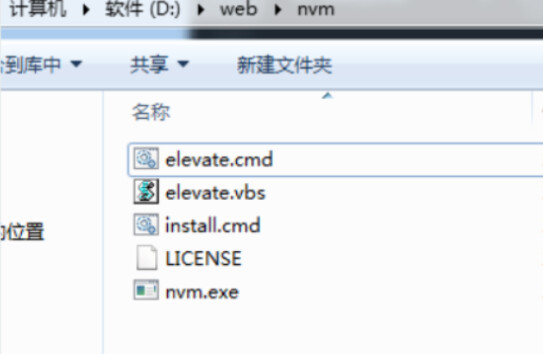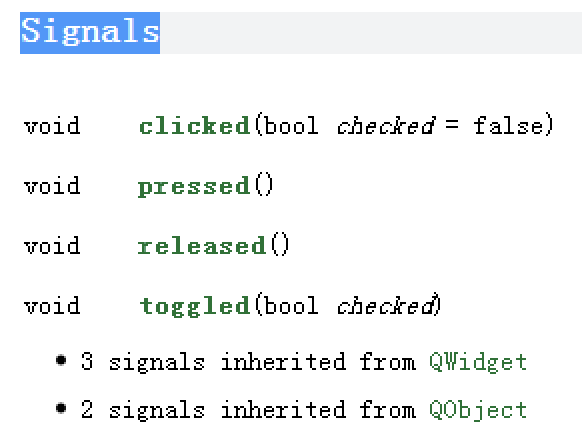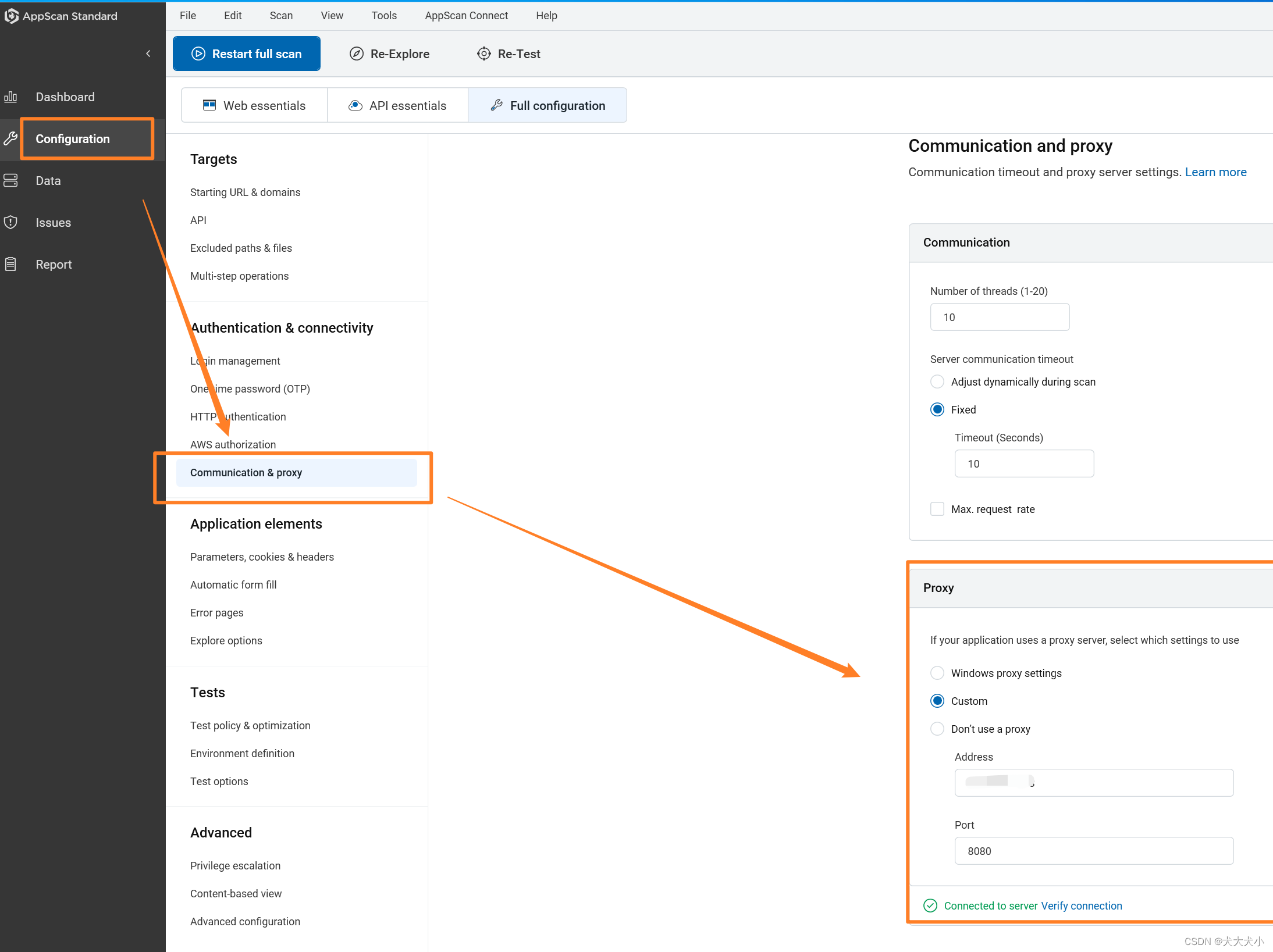参考博客:Ubuntu20.04编译内核教程
sudo lsb_release -a可以看到我当前的系统是Ubuntu 20.04.4,sudo uname -r可以看到我的系统内核版本是5.4.0-100-generic。
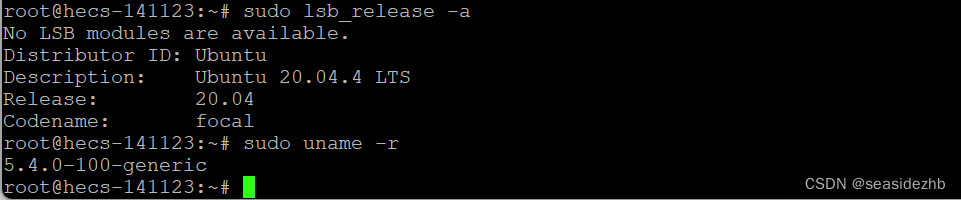
sudo apt-get install -y libncurses5-dev flex bison libssl-dev安装所需要的依赖。
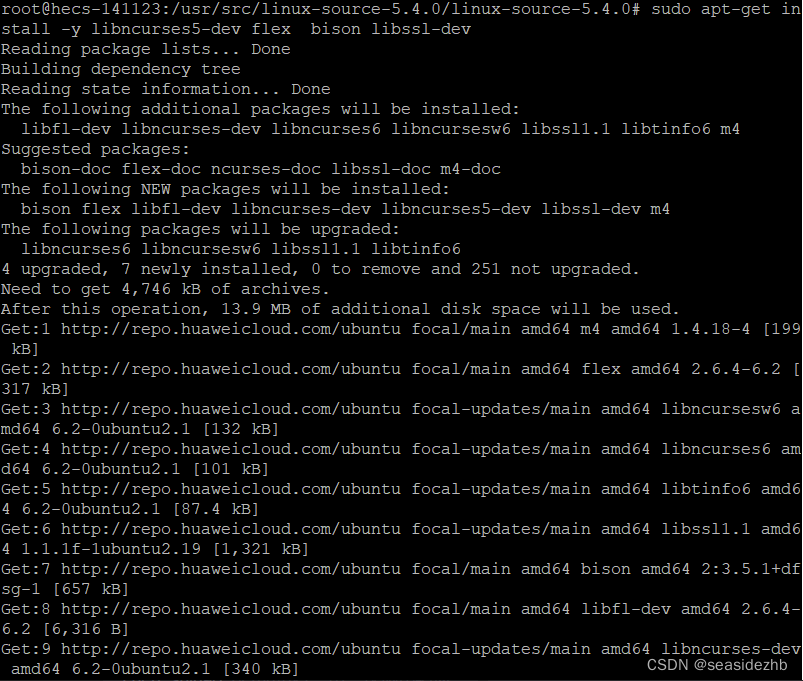
sudo apt-get install linux-source按两下Tab,看一下可以下载的源码。

然后输入sudo apt-get install linux-source-5.4.0就可以下载源码。
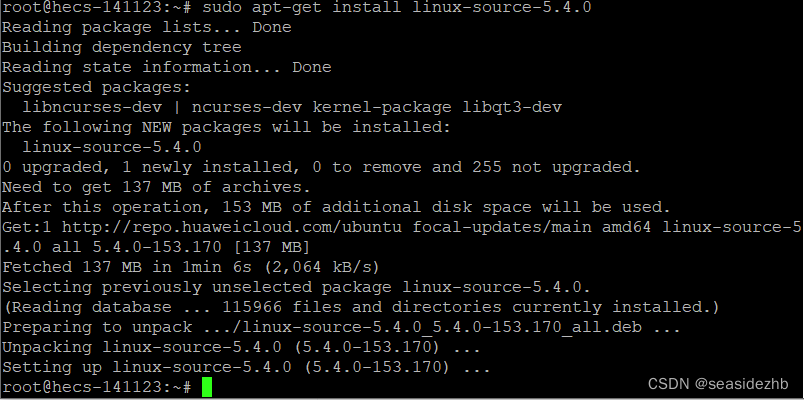
sudo find / -name linux-source-5.4.0看一下源码下载位置,ls -l /usr/src/linux-source-5.4.0看一下目录下边的内容。
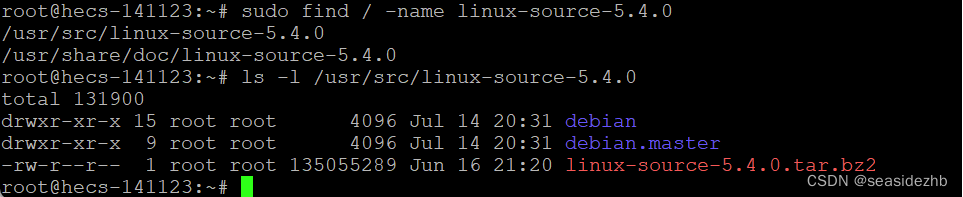
sudo tar xjf /usr/src/linux-source-5.4.0/linux-source-5.4.0.tar.bz2 -C /usr/src/linux-source-5.4.0/把源码压缩包解压到/usr/src/linux-source-5.4.0/目录下。

cd /usr/src/linux-source-5.4.0/linux-source-5.4.0/进入到源码顶层目录下。

sudo make menuconfig进入到配置页面。
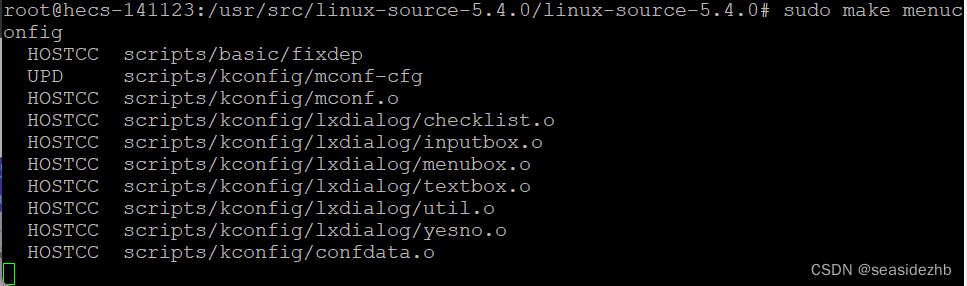
按↑↓键可以选择目录,←→键可以选择选项,比如<Select>,< Exit >等。
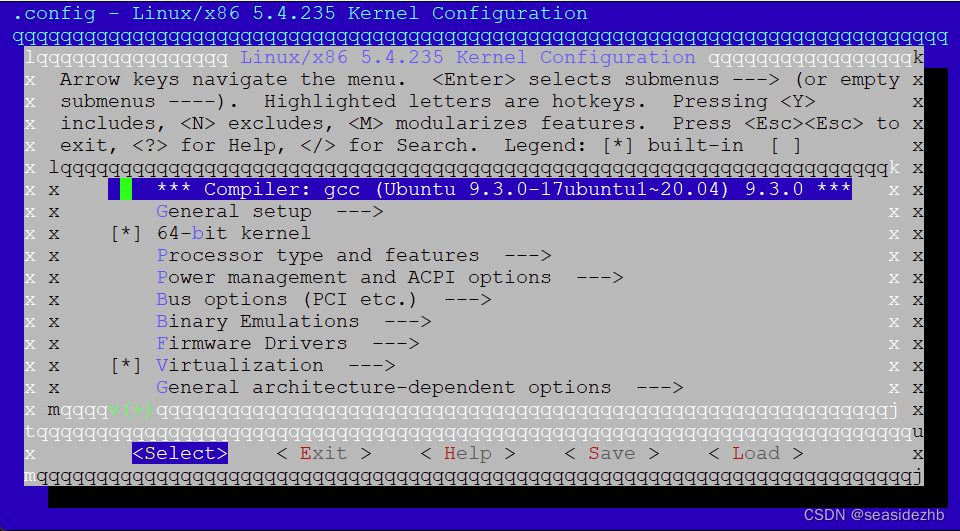
按↑↓键选择 Device Drivers --->,然后按Enter。
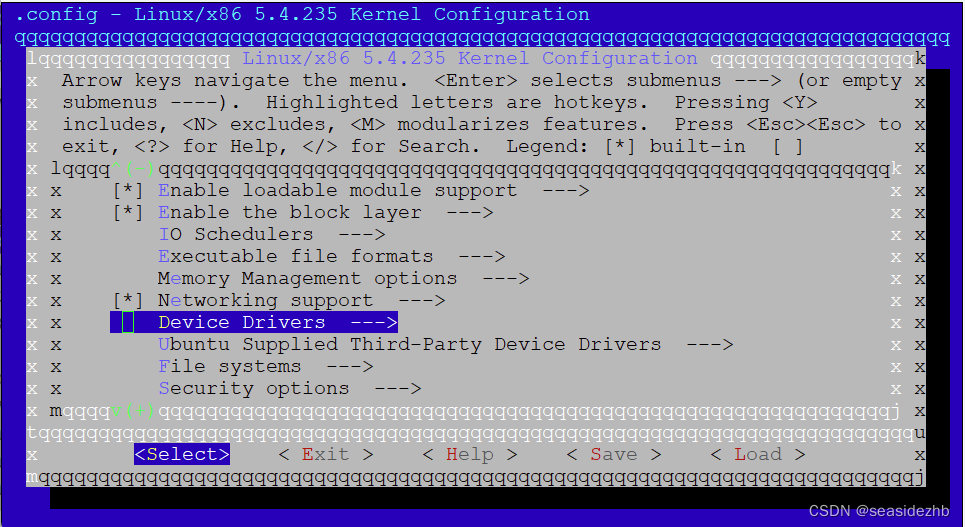
按↑↓键选择Network device support ---> ,然后按Enter。
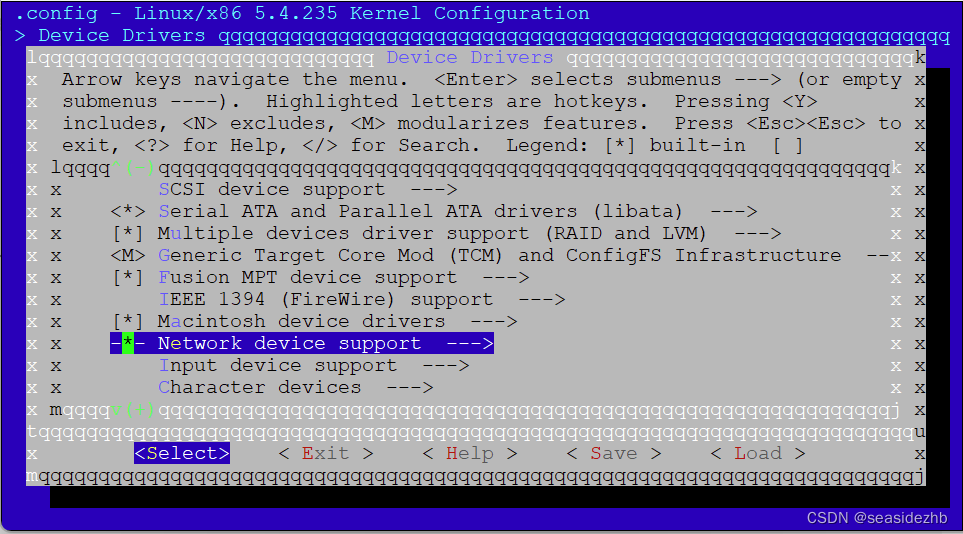
按↑↓键选择Universal TUN/TAP device driver support,然后按m,在尖括号里边要有M。
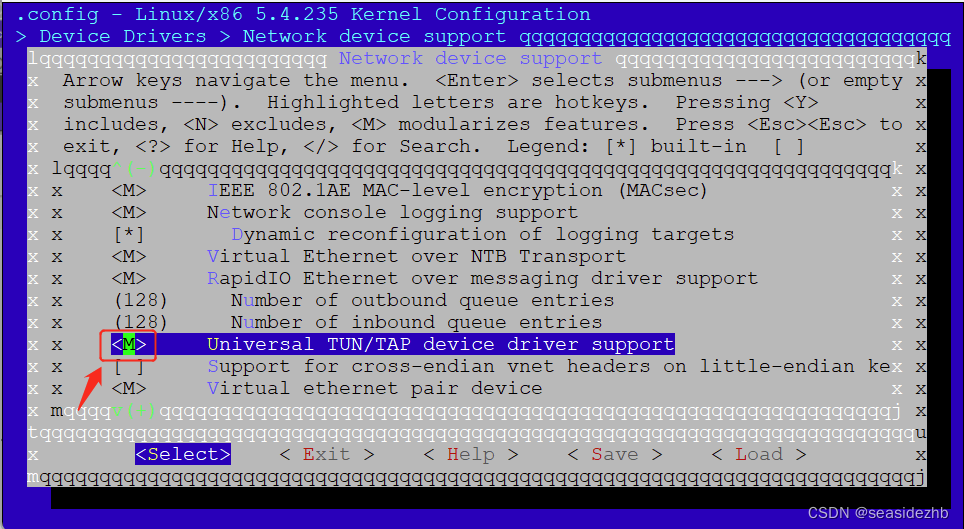
按←→键,选择 < Save >,然后按Enter。
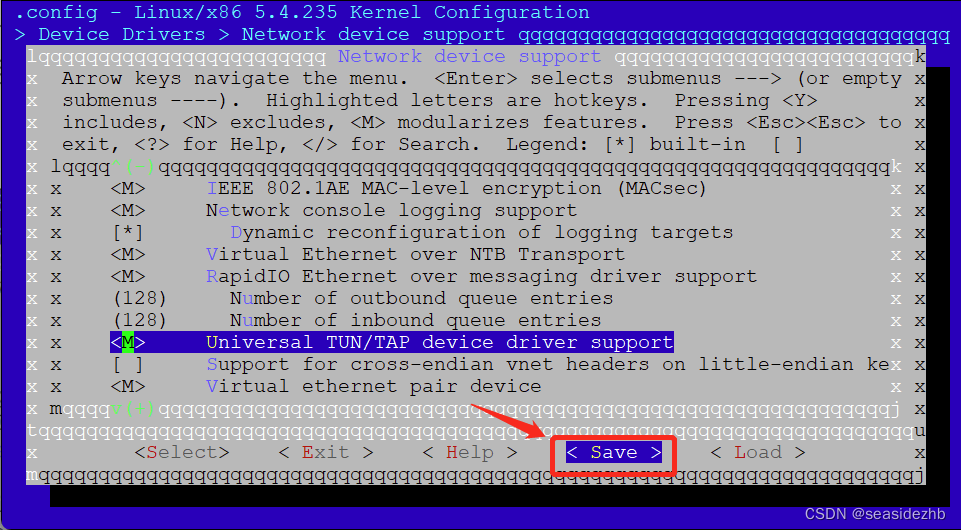
按←→键,选择 < ok >,然后按Enter。

然后再按Enter。

按←→键,选择 < Exit >,然后按Enter。
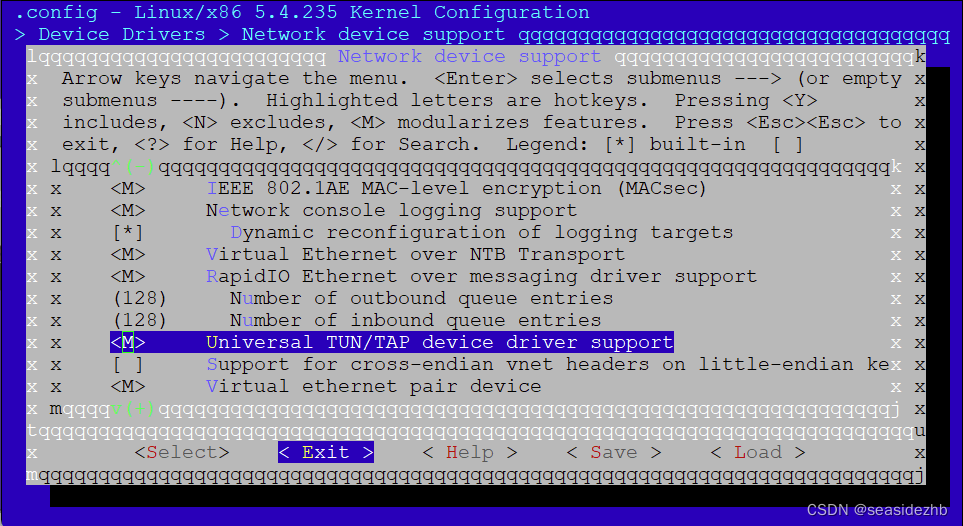
按←→键,选择 < Exit >,然后按Enter
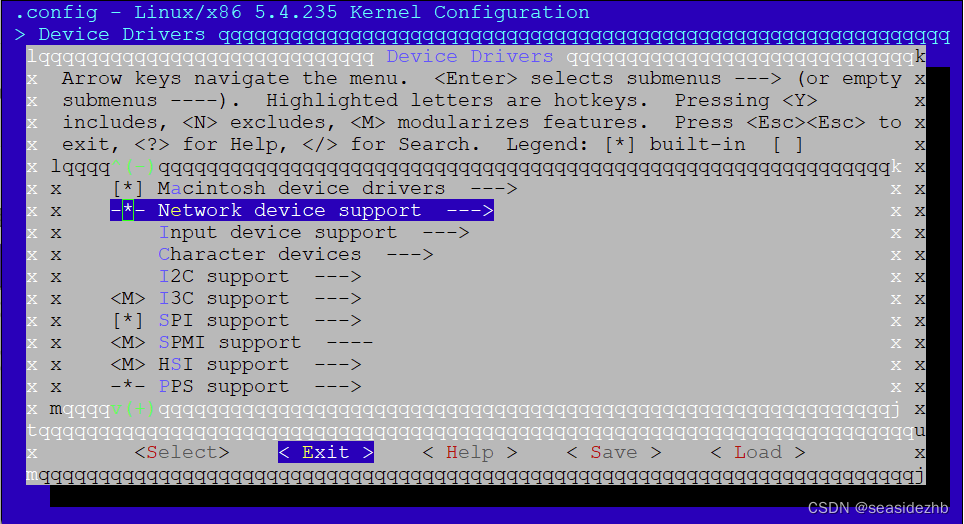
按←→键,选择 < Exit >,然后按Enter

最后退出到命令行。

重新配置一些参数。
sudo sed -i 's/CONFIG_MODULE_SIG=y/CONFIG_MODULE_SIG=n/g' .config # 把 CONFIG_MODULE_SIG=y 替换成 CONFIG_MODULE_SIG=n
sudo sed -i 's/CONFIG_MODULE_SIG_ALL=y/CONFIG_MODULE_SIG_ALL=n/g' .config
sudo sed -i 's/CONFIG_SYSTEM_TRUSTED_KEYS="debian\/canonical-certs.pem"/CONFIG_SYSTEM_TRUSTED_KEYS=""/g' .config
sudo sed -i 's/CONFIG_SYSTEM_REVOCATION_KEYS="debian\/canonical-revoked-certs.pem"/CONFIG_SYSTEM_REVOCATION_KEYS=""/g' .config
sudo sed -i 's/CONFIG_SYSTEM_TRUSTED_KEYRING=y/CONFIG_SYSTEM_TRUSTED_KEYRING=n/g' .config # 把 CONFIG_SYSTEM_TRUSTED_KEYRING=y 替换成 CONFIG_SYSTEM_TRUSTED_KEYRING=n
cat .config | grep "CONFIG_SYSTEM_TRUSTED_KEYRING=n" # 看一下 CONFIG_SYSTEM_TRUSTED_KEYRING 相关字符串是否成功替换。
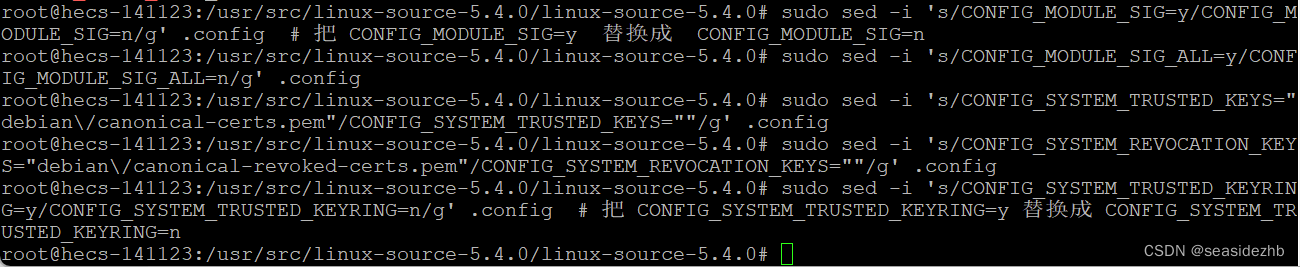
sudo nohup make -j2 all &在后台运行make编译过程,按一下回车键可以再次进入命令输出。

cat nohup.out可以看一下文件里边的内容。

使用sudo ps -aux | grep nohup可以看一下sudo nohup make -j2 all &是否还在运行。

sudo ps -aux | grep nohup要是只有如下所示一条记录,要么执行完成,要么有问题报错了。
cat nohup.out看一下输出文件,发现报错如下:
BTF: .tmp_vmlinux.btf: pahole (pahole) is not available
Failed to generate BTF for vmlinux
Try to disable CONFIG_DEBUG_INFO_BTF
make: *** [Makefile:1139: vmlinux] Error 1
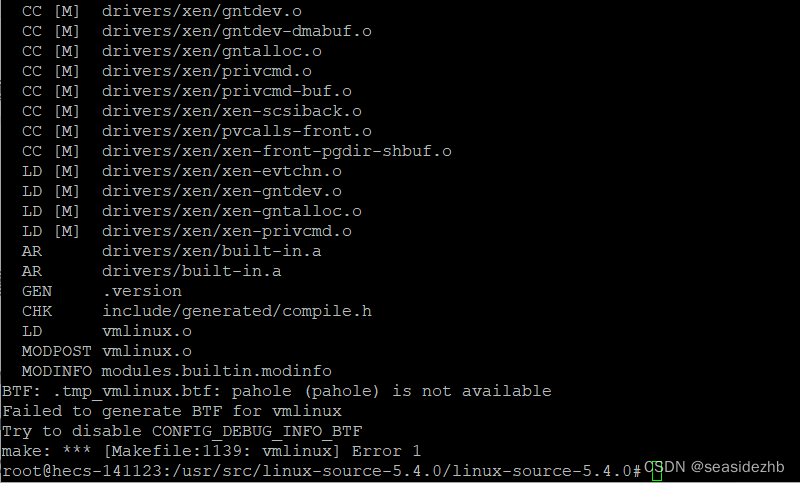
sudo apt-get install -y dwarves是为了解决上边的报错而安装依赖包。
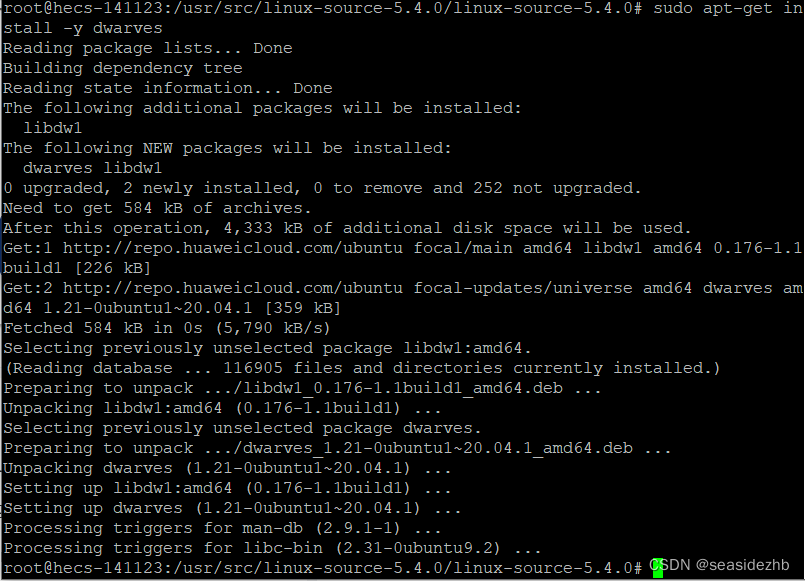
sudo nohup make -j2 all &执行之后,nohup: ignoring input and appending output to 'nohup.out'之后按一下回车键,接着让系统进行编译吧。

ps -aux | grep 459469和sudo ps -aux | grep nohup发现这个459469进程已经不执行了。
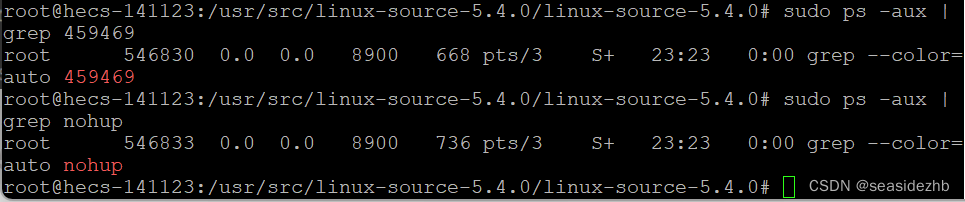
sudo tail -n 20 nohup.out看一下/usr/src/linux-source-5.4.0/linux-source-5.4.0/nohup.out最后二十行内容,发现没有报错。结合上边459469已经执行结束,这说明内核已经编译成功了。
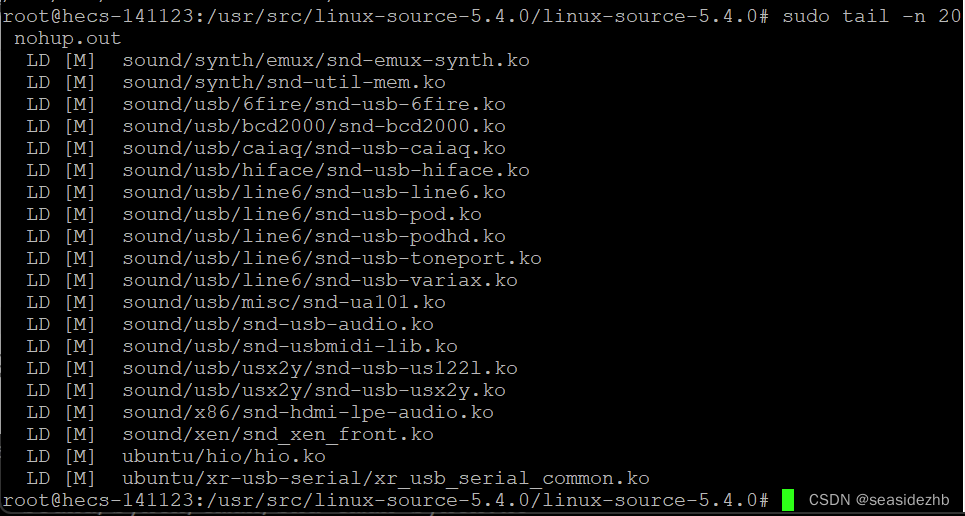
sudo nohup make modules_install &进行内核安装,在nohup: ignoring input and appending output to 'nohup.out'之后按一下回车键。

ps -aux | grep 555980看一下555980进程是否还在执行,发现已经结束了。

sudo tail -n 30 nohup.out看一下nohup.out最后三十行输出结果,发现没有报错,结合上边555980进程已经结束,所以内核模块已经安装完成。
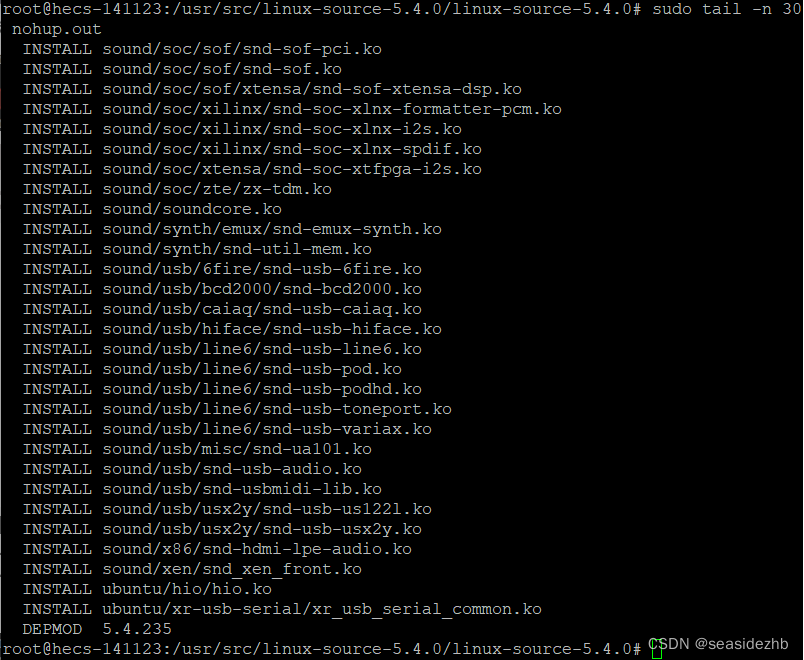
sudo grep 'menuentry' /boot/grub/grub.cfg可以看一下相关信息。
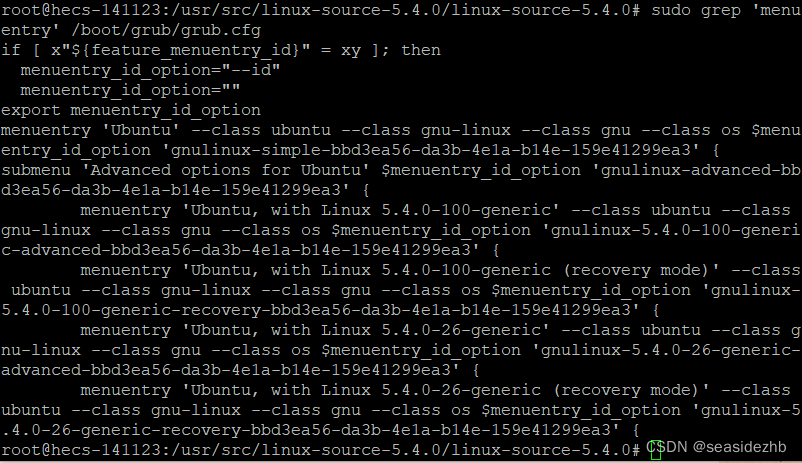
/etc/default/grub里边的原来内容如下:
# If you change this file, run 'update-grub' afterwards to update
# /boot/grub/grub.cfg.
# For full documentation of the options in this file, see:
# info -f grub -n 'Simple configuration'GRUB_DEFAULT=0
GRUB_TIMEOUT_STYLE=menu
GRUB_TIMEOUT=10
GRUB_DISTRIBUTOR=`lsb_release -i -s 2> /dev/null || echo Debian`
GRUB_CMDLINE_LINUX_DEFAULT=""
GRUB_CMDLINE_LINUX="net.ifnames=0 consoleblank=600 console=tty0 console=ttyS0,115200n8 nospectre_v2 nopti noibrs noibpb"# Uncomment to enable BadRAM filtering, modify to suit your needs
# This works with Linux (no patch required) and with any kernel that obtains
# the memory map information from GRUB (GNU Mach, kernel of FreeBSD ...)
#GRUB_BADRAM="0x01234567,0xfefefefe,0x89abcdef,0xefefefef"# Uncomment to disable graphical terminal (grub-pc only)
#GRUB_TERMINAL=console# The resolution used on graphical terminal
# note that you can use only modes which your graphic card supports via VBE
# you can see them in real GRUB with the command `vbeinfo'
#GRUB_GFXMODE=640x480# Uncomment if you don't want GRUB to pass "root=UUID=xxx" parameter to Linux
#GRUB_DISABLE_LINUX_UUID=true# Uncomment to disable generation of recovery mode menu entries
#GRUB_DISABLE_RECOVERY="true"# Uncomment to get a beep at grub start
#GRUB_INIT_TUNE="480 440 1"具体如何修改/etc/default/grub,可以参考下边两篇博客:
Ubuntu 20.04 LTS修改内核版本
Ubuntu20.04 如何降低内核版本?
sudo vim /etc/default/grub,我把内容修改如下:
# If you change this file, run 'update-grub' afterwards to update
# /boot/grub/grub.cfg.
# For full documentation of the options in this file, see:
# info -f grub -n 'Simple configuration'GRUB_DEFAULT="gnulinux-advanced-bbd3ea56-da3b-4e1a-b14e-159e41299ea3>gnulinux-5.4.0-26-generic-advanced-bbd3ea56-da3b-4e1a-b14e-159e41299ea3"
GRUB_TIMEOUT_STYLE=menu
GRUB_TIMEOUT=10
GRUB_DISTRIBUTOR=`lsb_release -i -s 2> /dev/null || echo Debian`
GRUB_CMDLINE_LINUX_DEFAULT=""
GRUB_CMDLINE_LINUX="net.ifnames=0 consoleblank=600 console=tty0 console=ttyS0,115200n8 nospectre_v2 nopti noibrs noibpb"# Uncomment to enable BadRAM filtering, modify to suit your needs
# This works with Linux (no patch required) and with any kernel that obtains
# the memory map information from GRUB (GNU Mach, kernel of FreeBSD ...)
#GRUB_BADRAM="0x01234567,0xfefefefe,0x89abcdef,0xefefefef"# Uncomment to disable graphical terminal (grub-pc only)
#GRUB_TERMINAL=console# The resolution used on graphical terminal
# note that you can use only modes which your graphic card supports via VBE
# you can see them in real GRUB with the command `vbeinfo'
#GRUB_GFXMODE=640x480# Uncomment if you don't want GRUB to pass "root=UUID=xxx" parameter to Linux
#GRUB_DISABLE_LINUX_UUID=true# Uncomment to disable generation of recovery mode menu entries
#GRUB_DISABLE_RECOVERY="true"# Uncomment to get a beep at grub start
#GRUB_INIT_TUNE="480 440 1"就是把GRUB_DEFAULT=0改为GRUB_DEFAULT="gnulinux-advanced-bbd3ea56-da3b-4e1a-b14e-159e41299ea3>gnulinux-5.4.0-26-generic-advanced-bbd3ea56-da3b-4e1a-b14e-159e41299ea3"。
sudo update-grub更新grub,sudo reboot进行重启。

重启之后输入sudo uname -r可以看到内核已经变为5.4.0-26-generic。